Устранение неполадок (Подключение вручную)
 Маршрутизатор беспроводной сети не обнаружен
Маршрутизатор беспроводной сети не обнаружен

-
Проверка 1 Маршрутизатор беспроводной сети включен?
Если устройство уже включено, выключите, а затем снова включите его.
Не переходите к следующему экрану этого руководства, пока не включите питание. Подключение к маршрутизатору беспроводной сети может быть временно выключено.
-
Проверка 2 Находятся ли маршрутизатор беспроводной сети и принтер на открытом месте, в котором можно установить беспроводное соединение?
-
Проверка 3 Проверьте имя сети (SSID) и пароль маршрутизатора беспроводной сети, включая учет регистра. Обратите внимание, что после выбора маршрутизатора беспроводной сети требуется ввести пароль.
Имена сетей (SSID) могут различаться для частот 5 ГГц и 2,4 ГГц. Они также могут различаться, когда используется протокол защиты WPA3 и когда WPA не используется или используется WPA/WPA2.
Запишите имя сети (SSID), указанное на маршрутизаторе беспроводной сети, а затем проверьте это имя, включая учет регистра.
Проверьте вышеперечисленное и коснитесь элемента Повт. поиск (Search again) на принтере для выполнения повторного поиска маршрутизатора беспроводной сети.
После этого вернитесь на предыдущую страницу, выберите правильное имя сети (SSID) на экране принтера и нажмите кнопку OK.
-
Проверка 4 Убедитесь, что для сети Wi-Fi принтера и беспроводного маршрутизатора используется одинаковый протокол защиты.
Обычно проблем не возникает, если протокол защиты включает в себя WPA2.
Имя сети (SSID) беспроводного маршрутизатора обычно указывается на самом беспроводном маршрутизаторе; подробные сведения о настройках протокола защиты см. в руководстве, поставляемом с беспроводным маршрутизатором, или обратитесь к его производителю.
Если маршрутизатор беспроводной сети по-прежнему не удается обнаружить
-
Проверка 5 В зависимости от параметров маршрутизатора беспроводной сети имя сети (SSID) может не отображаться. Для подключения введите имя сети (SSID) напрямую.
На экране Выбор маршрут. беспров. сети (Select wireless router) принтера нажмите Непосредственно введите имя маршрутизатора беспров. сети (Directly enter the wireless router name).
Если вы не уверены относительно прямого ввода, перейдите к следующей проверке.
-
Проверка 6 Для решения проблемы используйте Wi-Fi Connection Assistant.
Выполните диагностику и восстановление подключения к сети с помощью служебной программы Wi-Fi Connection Assistant.
Загрузить программу Wi-Fi Connection Assistant и установить ее на свой компьютер можно по указанной ниже ссылке.
Дополнительные сведения о Wi-Fi Connection Assistant см. далее.
Windows
macOS
После устранения проблемы продолжите настройку следующим образом в соответствии со своей средой.
При выполнении настройки без использования компьютера, смартфона и т. д.
-
Загрузите и установите программное обеспечение.
После установки программного обеспечения запустите его, а затем следуйте инструкциям на экране для продолжения настройки.
При выполнении настройки с использованием компьютера, смартфона и т. д.
-
После выполнения следующих проверок нажмите кнопку закрытия в веб-браузере, чтобы закрыть это руководство.
Windows
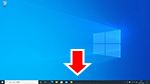
На панели задач щелкните прикладную программу, которую вы использовали для настройки, и продолжите настройку, следуя инструкциям на экране.
macOS
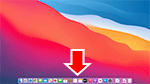
Щелкните значок
 на панели Dock и продолжите настройку, следуя инструкциям на экране.
на панели Dock и продолжите настройку, следуя инструкциям на экране.Смартфон/планшет
Вернитесь в приложение на смартфоне, которое вы использовали для настройки, и продолжите настройку, следуя инструкциям на экране.

